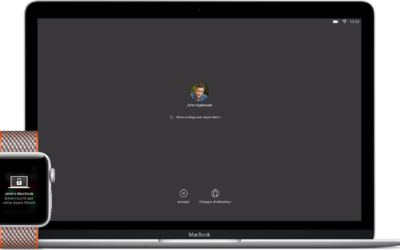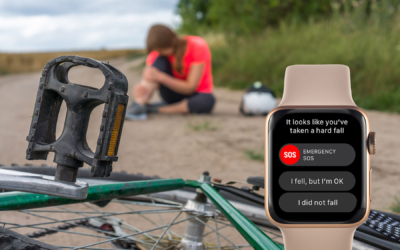Comme tout appareil informatique, votre Apple Watch a besoin de mise à jour. Cela peut sembler étrange pour une montre, mais la mettre à jour apporte des améliorations de performances, de sécurité et parfois de nouvelles fonctionnalités.

Avant de commencer la mise à jour de votre Apple Watch
Tous les Mac, ou iPhone, ne sont pas compatibles avec toutes les versions. Il en est de même pour l’Apple Watch. De plus, elle ne peut être mise à jour sans être connectée à son iPhone.
La dernière version est watchOS 6, compatible à partir de l’Apple Watch Series 1, et avec un iPhone sous iOS 13, tandis que les Series 0 sont restées sous watchOS 4.
Vos appareils doivent respecter certaines conditions pour que tout se passe correctement :
- L’iPhone doit être à jour pour pouvoir faire celles de votre Apple Watch ;
- L’iPhone doit être connecté à internet, en Wi-Fi ;
- La montre et le téléphone doivent être à porté l’un de l’autre ;
- L’Apple Watch doit avoir au minimum 50 % de batterie ;
- Installez votre Apple Watch sur son chargeur durant la mise à jour.
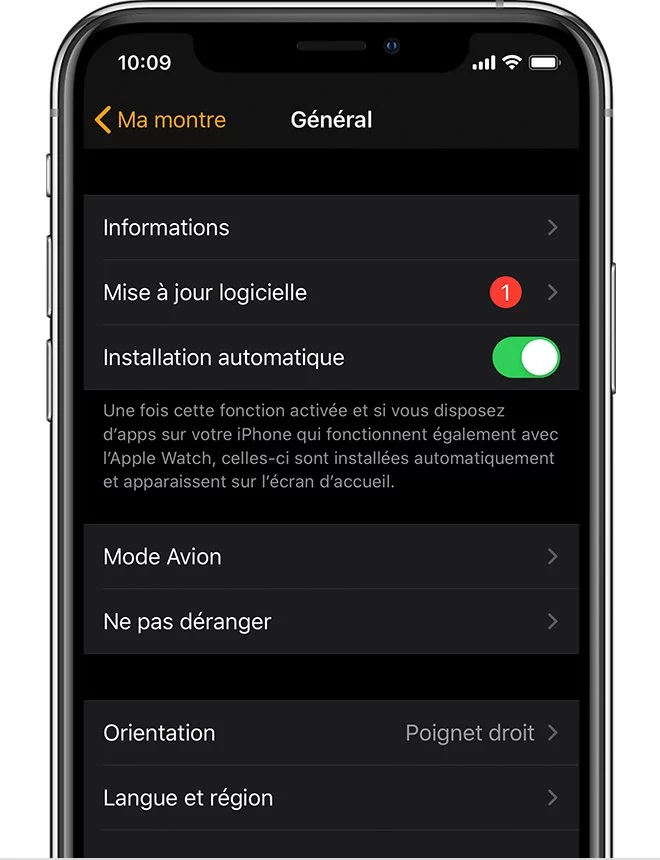
Ce que vous ne devez pas faire
Pendant le processus de mise à jour, vous ne devez en aucun cas désactiver le Bluetooth, redémarrer votre iPhone, fermer l’application Watch ou éteindre votre Apple Watch. Votre montre va se redémarrer d’elle-même en temps voulu.
Ceci est également valable si vous effectuez l’a mise à jour à partir de votre montre.
Comment mettre à jour son Apple Watch avec son iPhone
Mise à jour manuelle
L’iPhone est indispensable dans la vie d’une Apple Watch. Pour mettre cette dernière à jour, vous devez la placer sur son chargeur, attendre qu’elle soit au moins à 50 % de batterie et prendre votre iPhone. Ensuite :
- Ouvrez Watch ;
- Restez dans le 1er onglet, Ma montre ;
- Pressez Général > Mise à jour logicielle ;
- Appuyez sur Télécharger et installer ;
- Saisissez le code qui vous est demandé ;
- Patientez pendant le téléchargement puis l’installation.
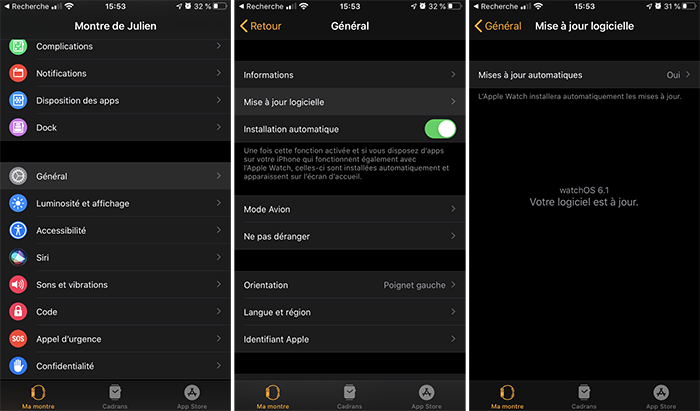
Mise à jour automatique
Si vous ne voulez pas vous occuper à lancer manuellement chaque mise à jour, comme pour iOS, iPadOS ou macOS, vous pouvez activer les mises à jour automatiques :
- Allez à Watch > Ma montre > Général > Mise à jour logicielle > Mises à jour automatiques ;
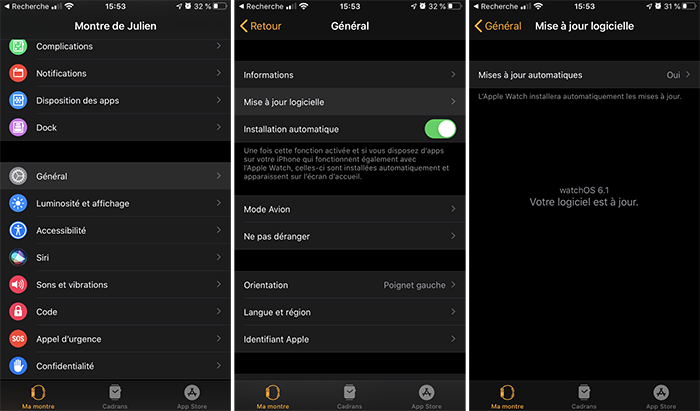
- Activez Mises à jour automatiques.
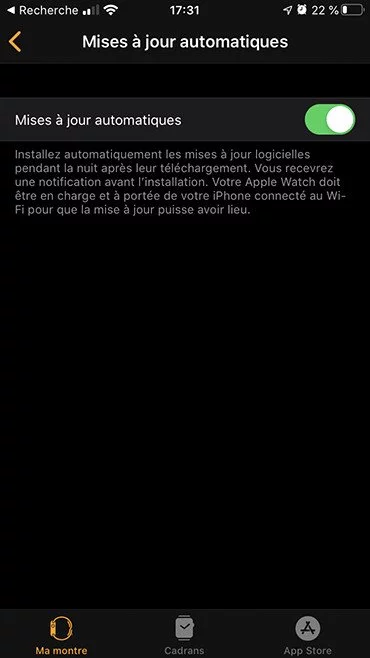
À partir de là, vous avez l'habitude. Vos appareils doivent être en charge, avec suffisamment de batteries, avec internet en Wi-Fi et à porté l’un de l’autre. Dans ce cas, pendant la nuit, la mise à jour pourra avoir lieu. Attention toutefois, la demande du mot de passe peut bloquer la mise à jour.
Une notification apparaitra avant d’effectuer la mise à jour vous laissant la possibilité de la reporter, ou d’arriver pour mettre le code d’accès.
Comment faire la mise à jour de son Apple Watch sans son iPhone
Il est possible de faire une mise à jour de son Apple Watch sans son iPhone. C’est une affirmation vraie… et fausse. Tout d’abord, vous devez déjà être sous watchOS 6. Ensuite, votre montre doit être connectée en Wi-Fi. La démarche est semblable :
- Ouvrez Réglages ;
- Allez à Général > Mise à jour logicielle ;
- Effectuez la mise à jour.
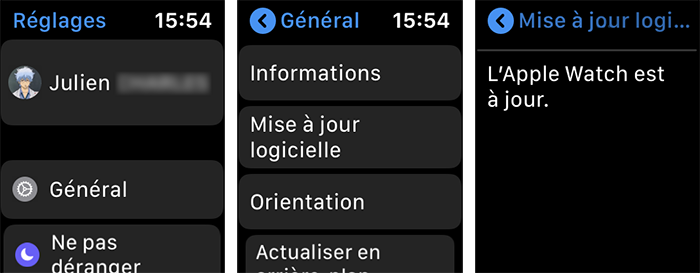
Même dans ce cas-là, votre Apple Watch va utiliser votre iPhone pour se mettre à jour.
Aucune mise à jour n’est disponible
« Votre logiciel est à jour » sur l’iPhone ou « L’Apple Watch est à jour » sur l’Apple Watch. Ce sont les messages qui s’affichent à la place de la possibilité de faire une mise à jour. Plusieurs raisons :
- La plus simple : il n’y a, en effet, aucune nouvelle mise à jour ;
- Vous êtes un peu pressé ? Vous savez qu’une mise à jour est sortie, mais elle n’est pas visible ? Patientez un peu ou redémarrez vos appareils ;
- Votre iPhone, ou Apple Watch, n’est pas compatible avec la dernière version.

Connaitre sa version de watchOS et d’iOS
Vous voulez savoir si votre montre est à jour ou même si elle fait partie de celles supportant les prochaines mises à jour ?
Pour connaitre le modèle et la version de votre iPhone, allez à Réglages > Général > Informations.
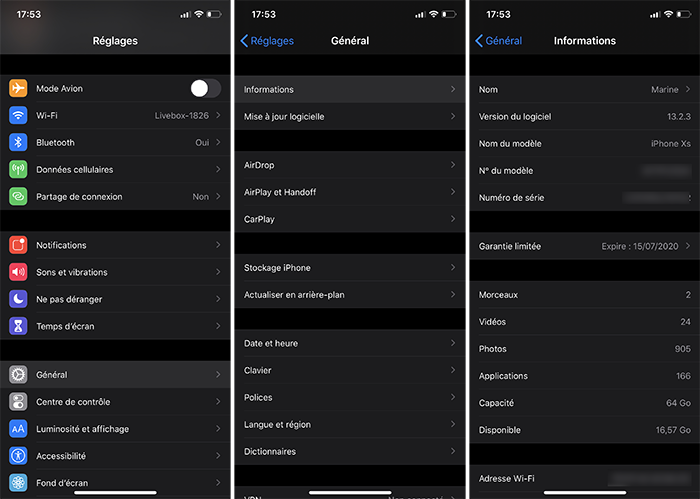
La démarche est la même pour votre Apple Watch. Vous pouvez y accéder depuis l’application Watch sur votre iPhone ou directement sur votre montre.
Même sans avoir activé les mises à jour automatique, vous n’avez pas besoin d’être à l’affut. Une notification vous prévient lorsque vous pouvez effectuer une mise à jour sur votre Apple Watch.